可以调用console.log()方法,向控制台写入信息。传递给该方法一个字符串,它就会显示在控制台之中。调试器的界面很标准,可以在此设定断点、监控表达式、查看变量及调用堆栈等等。
要对不同浏览器所提供的开发工具展开论述,则超出了本书的范围。要想深入了解有关Chrome浏览器开发工具的更多资讯,请参阅Chrome Developer Tools文档,该文档如图1-6所示。其余浏览器也都提供了类似的文档。
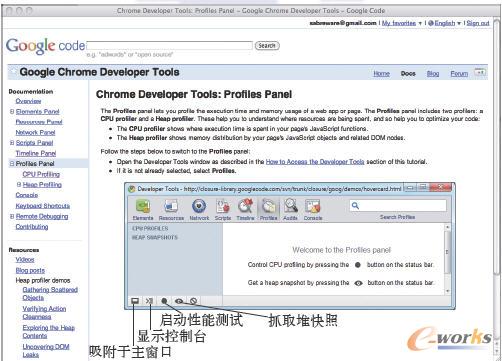
图1-6 Chrome Developer Tools文档
小技巧:以编程的方式来启动与停止性能分析器
正如在图1-6中看到的那样,在基于WebKit的浏览器中,可以通过点击性能分析窗口下方的实心圆圈按钮来启动性能分析。
然而,以点击按钮的方式来启动性能分析,有时是不够的。举例来说,你也许希望在执行到某几行特定的代码时开始分析,在执行完它们之后就停止性能分析。在基于WebKit的浏览器中,调用这两个方法就可以完成该功能:console.profile()及console.profileEnd()。可以像这样来使用它们:
console.profile('Core HTML5 Animation,
erasing the background');
//...
console.profileEnd();
1.4.4 性能
在大多数情况下,采用Canvas来实现的应用程序都会有极好的性能。不过,如果你在制作动画、游戏,或是实现基于Canvas的手机应用程序,那么可能需要做一些性能优化。
在本小节之中,我们将简单介绍一些可供开发者使用的性能瓶颈侦测工具。为了演示这些工具的用法,我们会用到如图1-7中所示的这个应用程序。本书在第5章中将会讲解这个动画的制作,它让三个实心圆形同时在屏幕上运动。
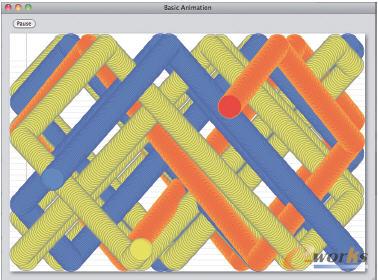
图1-7 第5章中的动画程序
我们要讲解如下三个工具的用法:
·性能分析器(Profiler)
·时间轴工具(Timeline)
·jsPerf
上述列表中的前两个工具都直接由浏览器提供,或是可以通过安装“附加元件”(add-on)来取得。然而,jsPerf则是一个网站,可以在此创建性能测试,并将其发布给大众。在本小节下面几个段落中,我们先来看看Chrome与Safari浏览器所提供的性能分析器与时间轴工具,然后再了解一下jsPerf。
ICP经营许可证:鄂B2-20080078
(于2003年首获许可证:鄂B2-20030029)
鄂公网安备:420100003343号
© 2002-2025 武汉制信科技有限公司 版权所有
投诉举报电话:027-87592219